
In de tutorial van vandaag zullen we zien hoe gebruik tijdslimieten instellenVoor onze Mac, dat wil zeggen, als we onszelf niet kunnen bezuinigen, dan zullen we het zo programmeren dat het de Mac zelf is die uitschakelt en ons niet te veel uren achter het scherm laat doorbrengen.
Dit is gewoon een van de vele opties die OS X ons toestaat, op deze manier kunnen we ervoor zorgen dat de Mac 's nachts niet wordt ingeschakeld (een andere persoon), soms door onszelf geprogrammeerd, het kan zelfs een goede filter als we minderjarigen thuis hebben we willen niet dat ze de computer "verpesten" terwijl we weg zijn.
soms we zitten achter de computer en verliezen de tijd uit het oog totaal, we zijn betrokken bij veel dingen, banen, bezoeken een website, controleren de status van onze aankopen ... kom op, we verliezen uiteindelijk de hele ochtend voor de Mac en controle over de benodigde tijd van gebruik.
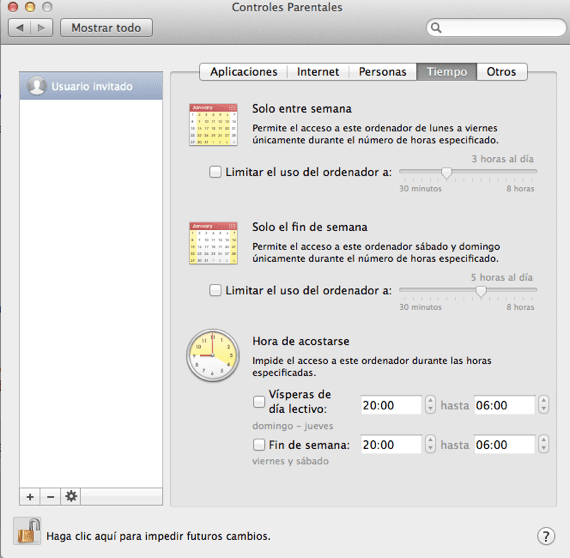
Welnu, het ouderlijk toezicht dat onze Mac ons biedt, we hebben verschillende gebruiksmogelijkheden en een daarvan is om van maandag tot en met vrijdag toegang te geven tot de Mac en alleen gedurende een aantal door onszelf gespecificeerde uren, we hebben bijvoorbeeld ook de mogelijkheid om de toegang tot de computer op zaterdag en zondag (weekend) te verlenen voor een aantal uren dat we markeren.
Naast dit alles geeft het ons ook de mogelijkheid om de toegang tot de Mac te voorkomen, op bepaalde uren, bijvoorbeeld 's nachts. Hiervoor moeten we een nieuw gebruikersaccount aanmaken dat verschilt van het account dat we al op onze Mac hebben aangemaakt, dit is het account waarop we de 'beperkingen' kunnen toepassen en we kunnen het aanmaken door op te klikken / Systeemvoorkeuren / Gebruikers en groepen.

Zodra de gebruiker is aangemaakt, gaan we kijken hoe we deze configuratie-acties kunnen uitvoeren; het eerste is om het menu te openen / Systeem voorkeuren en klik op Ouderlijk toezicht, Nu vraagt het ons om de toegang te ontgrendelen die standaard is geblokkeerd, klik op het hangslot dat we onderaan hebben en het zal ons om het wachtwoord van de gebruiker vragen, eenmaal ingebracht zal het hangslot openen en hebben we toegang in Ouderlijk toezicht.
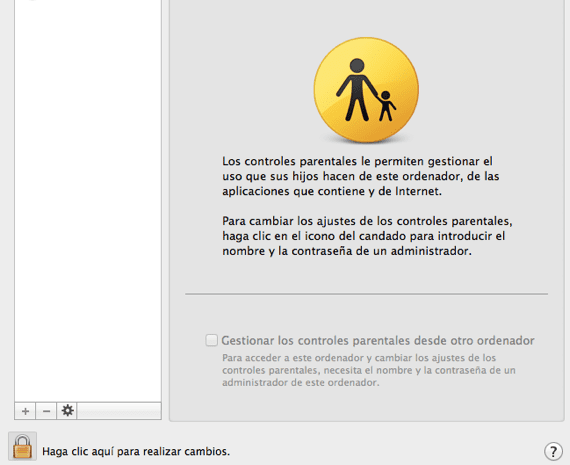
Klik op het bovenste tabblad Tiempo en we kiezen voor de gebruiker gemaakt, We configureren de toegang tot de Mac zoals we willen en we hebben al onze tijd- en gebruiksbeperkingen geconfigureerd om ons niet te overschrijden of gewoon om het gebruik van de Mac thuis te beperken.
Meer informatie - Configureer berichten in OS X
Met planningsbeheer kan de gewerkte tijd worden gereguleerd. Ik denk dat dit niet alleen een garantie is voor het bedrijf maar ook voor de medewerkers zelf. Er zijn veel technieken die de privacy van werknemers niet aantasten deze link je kunt er wat van vinden.